फाइंड माई डिवाइस के साथ विंडोज 10 से रिमोट लॉक और लॉग आउट कैसे करें

यदि आप अपना कंप्यूटर खो चुके हैं या इसे घर, काम, या स्कूल में छोड़ने के बाद लॉग आउट करना भूल जाते हैं, तो आप अन्य उपयोगकर्ताओं से इसे सुरक्षित रूप से लॉग आउट कर सकते हैं।
क्या आप कभी ऐसी स्थिति में रहे हैं जहां आपआपके कंप्यूटर से दूर चला गया और बाद में एहसास हुआ कि आप इसे लॉग आउट करना या लॉक करना भूल गए हैं? यदि आपके पास दूरस्थ डेस्कटॉप सक्षम है, तो आप लॉग आउट कर सकते हैं या इसे किसी अन्य कंप्यूटर या मोबाइल डिवाइस से भी बंद कर सकते हैं। यदि दूरस्थ डेस्कटॉप को सक्षम नहीं किया जाता है, हालांकि, एक अन्य विकल्प Microsoft सेवा नाम का उपयोग करना है मेरा डिवाइस ढूंढें अपने कंप्यूटर को दूरस्थ रूप से लॉक करने के लिए। यह जानने के लिए कि मैं कैसे समीक्षा करता हूं कि मेरी डिवाइस कैसे काम करती है, इसकी विशेषताएं और इसका उपयोग कैसे करें, की समीक्षा करें।
विंडोज 10 का रिमोट लॉग आउट
फाइंड माई डिवाइस फीचर का हिस्सा रहा हैविंडोज़ 10 नवंबर 2015 से वापस अपडेट हो गया है। तब से इसे कुछ अपग्रेड मिला है और यह अन्य मोबाइल उपकरणों जैसे कि मेरे आईफोन या एंड्रॉइड डिवाइस मैनेजर को खोजने के लिए काम करता है, उदाहरण के लिए। इसका प्राथमिक कार्य यह है कि आप अपने विंडोज 10 मशीन का स्थान पा सकते हैं और यदि आवश्यक हो तो इसे बंद कर सकते हैं। यह सुनिश्चित करने के लिए कि यह चालू है सेटिंग> अपडेट और सुरक्षा> मेरी डिवाइस ढूंढें.
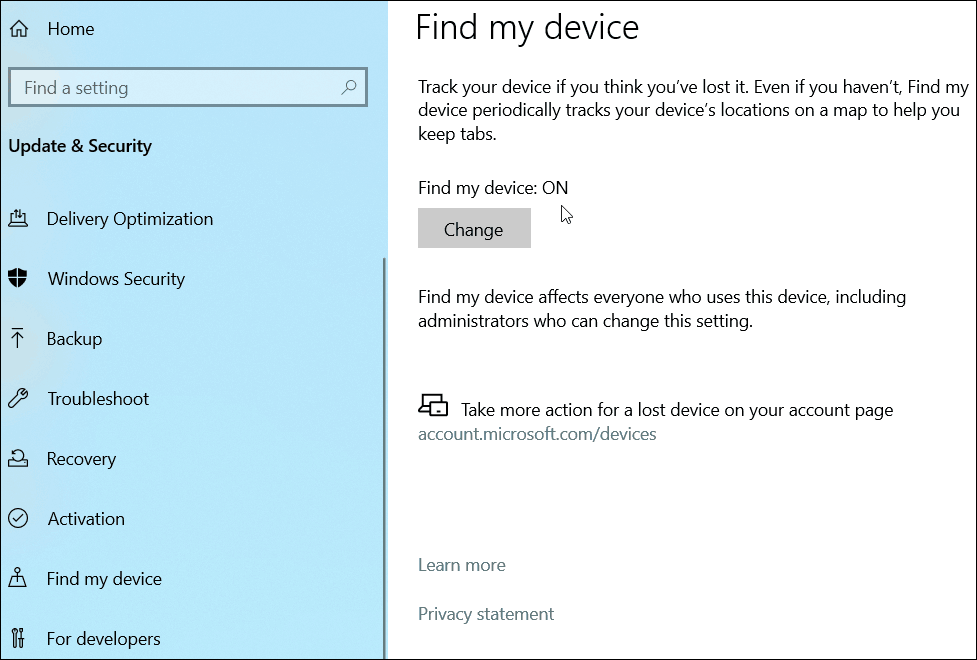
अब, अपने पीसी से दूरस्थ रूप से लॉग करने के लिए, एक अलग डिवाइस पर Microsoft डैशबोर्ड पर जाएं। सूची से अपनी मशीन पर क्लिक करें और क्लिक करें मेरा डिवाइस ढूंढें संपर्क। यह आपकी मशीन और एक मानचित्र का स्थान लाएगा, और आप क्लिक करना चाहेंगे ताला शीर्ष पर बटन।
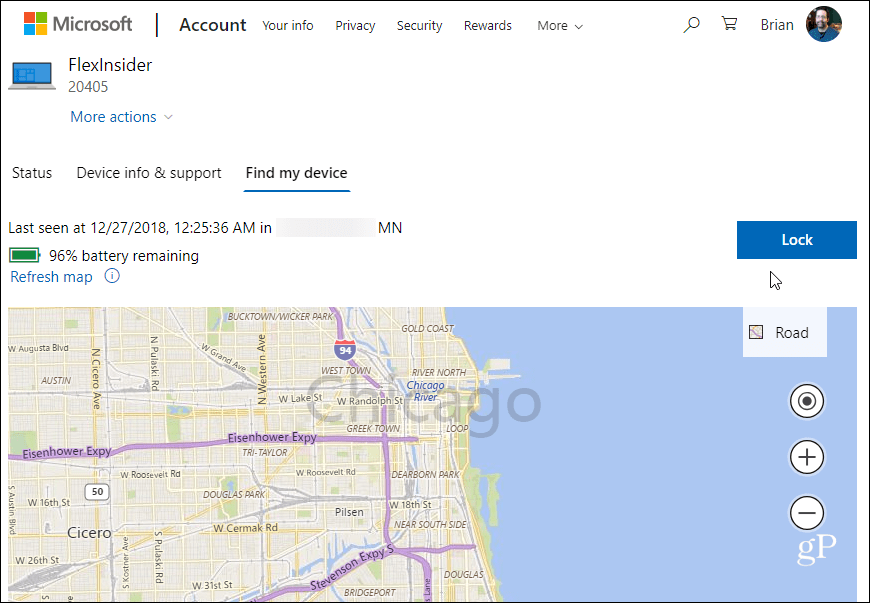
इसके बाद ऑन-स्क्रीन निर्देशों का पालन करेंअपनी मशीन को लॉक करना। आप लॉक स्क्रीन पर एक संदेश भी बना सकते हैं। यदि आपने इसे खो दिया है तो आप फोन नंबर या अन्य निर्देशों को शामिल करना चाह सकते हैं कि कोई व्यक्ति आपसे कैसे संपर्क कर सकता है।
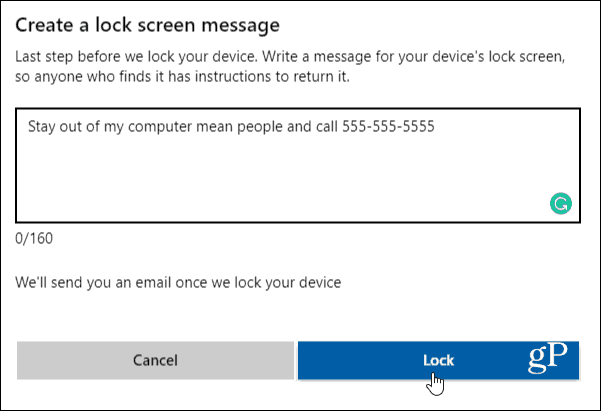
आपको Microsoft से एक ईमेल प्राप्त होगा, और Microsoft डैशबोर्ड में मानचित्र इंगित करेगा कि आपका कंप्यूटर लॉक कर दिया गया है।
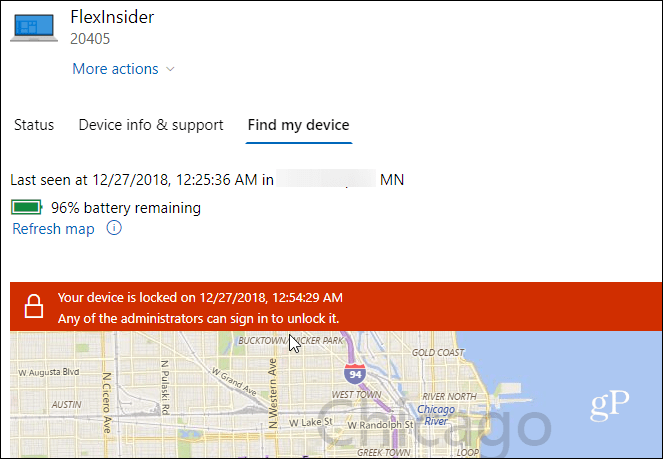
क्या केवल कुछ सेकंड का समय लेना चाहिए और आपके कंप्यूटर की लॉक स्क्रीन आपके द्वारा टाइप किए गए संदेश को प्रदर्शित करेगी जब आपने उसे लॉक किया था।
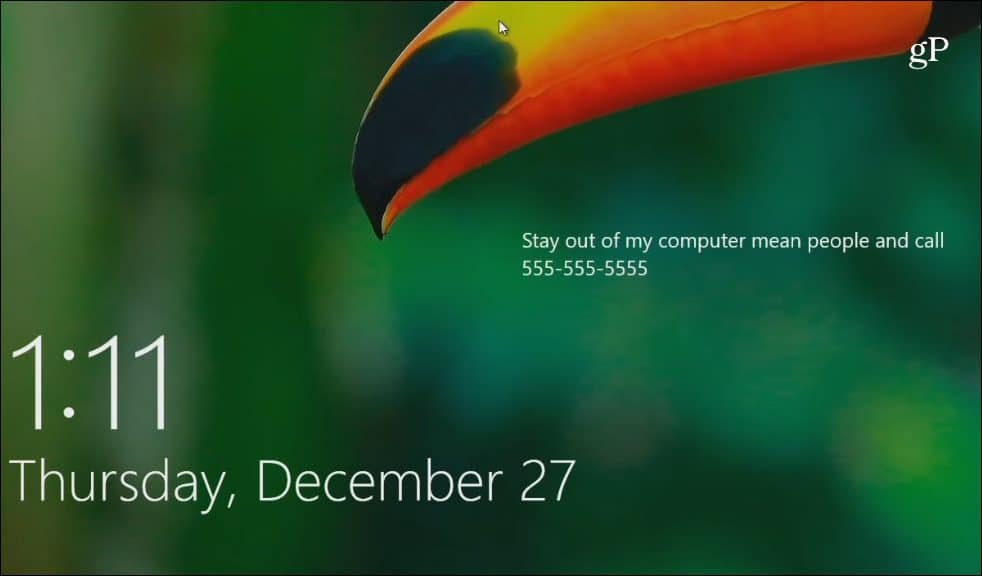
अब दी गई, इससे पहले कि आप इस सुविधा का उपयोग कर सकें, आपपहले से मेरा डिवाइस ढूंढें सक्षम करने की आवश्यकता होगी। यदि आपने इसे अभी तक चालू नहीं किया है, तो यह आपके लिए काम नहीं करेगा। क्या आपका कंप्यूटर खो गया है, और इसे लॉक करने की आवश्यकता है, या बस स्कूल या काम पर अपनी मशीन से लॉग आउट करना भूल गया है, दूसरों को लॉग इन करने से दूर से ब्लॉक करना आसान है।
बेशक, Microsoft ने अपने Microsoft में सुधार किया हैपिछले वर्ष के दौरान डैशबोर्ड और इसमें आपके कंप्यूटर के स्वास्थ्य की जांच करने और वेब से स्थान ड्राइव करने, लिंक किए गए उपकरणों की जांच करने, आपकी गतिविधि के इतिहास का प्रबंधन करने की क्षमता जैसी अन्य शांत सुविधाएँ शामिल हैं।










एक टिप्पणी छोड़ें